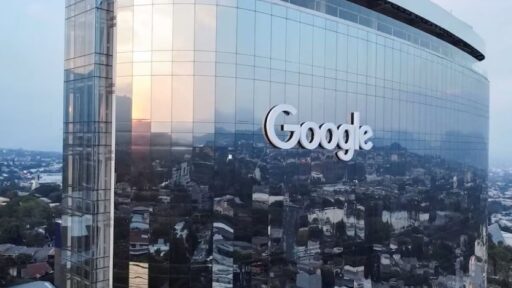Saat ini, banyak pengguna smartphone Samsung, baik model entry-level maupun flagship, yang merasa terganggu dengan iklan yang muncul di perangkat mereka. Meski perangkat Samsung Galaxy dikenal sebagai salah satu yang terbaik di pasar Android, keberadaan aplikasi dan layanan bawaan yang menampilkan iklan dapat menjadi masalah. Iklan-iklan ini muncul di berbagai lokasi, termasuk layar kunci dan panel notifikasi, yang membuat sebagian pengguna merasa frustrasi. Berikut adalah beberapa langkah yang dapat diambil untuk mematikan iklan pada ponsel Samsung Anda.
Matikan Pemberitahuan Berita dan Penawaran Khusus
Pernahkah Anda menerima pemberitahuan yang menawarkan berbagai produk dan layanan Samsung? Pemberitahuan ini sering kali berisi iklan yang disampaikan melalui push notification, email, atau pesan teks. Untuk menghindari gangguan ini, Anda bisa menonaktifkan pemberitahuan tentang berita dan penawaran khusus. Berikut adalah langkah-langkahnya:
- Buka aplikasi Pengaturan dan ketuk akun Samsung Anda di bagian atas.
- Klik "Keamanan dan privasi."
- Nonaktifkan toggle di sebelah "Dapatkan berita dan penawaran khusus" dan pilih "Berhenti" untuk melanjutkan.
- Matikan juga toggle pada opsi "Tingkatkan iklan yang dipersonalisasi" untuk menghentikan penggunaan data lokasi Anda dalam penargetan iklan.
Dengan langkah-langkah ini, Anda dapat mengurangi kunjungan iklan yang tidak diinginkan.
Nonaktifkan Layanan Wallpaper Samsung
Salah satu sumber iklan yang sering kali tidak disadari adalah layanan wallpaper yang menyediakan gambar dinamis. Layanan ini dapat menampilkan iklan sebagai bagian dari kontennya. Terutama pada perangkat mid-range seperti seri A, F, dan M, iklan ini menjadi lebih umum. Untuk menonaktifkan layanan ini, ikuti panduan berikut:
- Buka aplikasi Pengaturan dan gulir ke bawah hingga menemukan "Wallpaper dan gaya."
- Ketuk "Ubah wallpaper," kemudian gulir ke bawah untuk memilih "Layanan wallpaper."
- Pilih opsi "Tidak ada" untuk menonaktifkan layanan wallpaper.
Setelah melakukan ini, layar kunci Anda akan menampilkan wallpaper statis dan bebas dari iklan yang mengganggu.
Nonaktifkan Notifikasi untuk Aplikasi Samsung
Samsung juga mengirimkan iklan melalui notifikasi push dari berbagai aplikasi. Ini termasuk promo produk baru atau penawaran melalui Samsung Pay, yang dapat mengganggu pengalaman pengguna. Untuk mengurangi gangguan tersebut, Anda dapat menyesuaikan pengaturan untuk aplikasi tertentu. Berikut cara melakukannya:
- Buka aplikasi "Pengaturan" dan gulir ke bawah untuk mengetuk "Notifikasi."
- Pilih "Notifikasi aplikasi."
- Gulir daftar aplikasi dan matikan toggle untuk Samsung Push Service, Galaxy Themes, dan Samsung Wallet.
Selain itu, aplikasi Galaxy Store juga mengirimkan notifikasi tentang promosi aplikasi dan permainan. Meskipun Anda tidak dapat menonaktifkan notifikasi Galaxy Store sepenuhnya, Anda bisa menonaktifkan konten promosi dengan mengatur kategori notifikasi untuk aplikasi Galaxy Store. Berikut langkah-langkahnya:
- Buka aplikasi Galaxy Store dan ketuk menu (ikon hamburger) di pojok kanan bawah.
- Ketuk ikon gear di pojok kanan atas.
- Di bagian "Umum," ketuk "Notifikasi" dan pilih "Kategori notifikasi."
- Matikan semua kategori notifikasi kecuali untuk "Pembaruan Penting."
Dengan demikian, Anda akan mengurangi kemunculan iklan di panel notifikasi ponsel Samsung Anda, menciptakan pengalaman yang lebih bersih dan teratur.
Ubah Preferensi Privasi Akun Samsung
Akun Samsung Anda juga memiliki beberapa pengaturan privasi yang dapat membantu mengurangi iklan. Saat mengatur ponsel, Anda mungkin tanpa sadar menyetujui berbagai program iklan yang dipersonalisasi. Untuk mematikan pengaturan ini, lakukan langkah-langkah berikut:
- Buka aplikasi Pengaturan.
- Ketuk akun Samsung Anda di bagian atas.
- Pilih "Privasi."
- Nonaktifkan opsi yang berkaitan dengan penggunaan data untuk pengiklanan.
Hal ini akan membantu membatasi seberapa banyak data Anda digunakan untuk menampilkan iklan di perangkat Anda.
Ubah Pengaturan Iklan Di Dalam Aplikasi
Beberapa aplikasi Samsung memiliki pengaturan tambahan yang memungkinkan Anda menonaktifkan iklan. Misalnya, Anda bisa memeriksa pengaturan di aplikasi Samsung Health, Samsung Music, dan lainnya, untuk melihat apakah ada opsi untuk menonaktifkan iklan. Buka masing-masing aplikasi, pilih pengaturan, dan telusuri opsi yang mungkin berkaitan dengan iklan.
Dengan mengikuti langkah-langkah tersebut, pengguna dapat menikmati pengalaman menggunakan ponsel Samsung tanpa gangguan iklan yang berlebihan. Menerapkan langkah-langkah ini tidak hanya meningkatkan kenyamanan, tetapi juga membantu Anda mengelola ponsel secara keseluruhan dengan lebih efektif. Mengingat banyaknya pengguna Samsung di seluruh dunia, pengetahuan tentang cara menonaktifkan iklan ini sangat penting bagi para pengguna agar dapat memaksimalkan pengalaman mereka saat menggunakan produk Samsung.